JOBBMAKRO
Du kan registrere makroer for hyppig brukte funksjonsinnstillinger for kopiering, skanning, faksing, Internett-faksing og utskrift på maskinen og lage snarveier. Denne "jobbmakroen" gjør at du kan utføre operasjoner enklere og raskere.
Du kan lage en makro for innstillinger for følgende funksjoner:
-
Kopiering
-
Utskrift fra USB-minne
-
Skanne til e-post
-
Skanne til nettverks-PC
-
Skanne til USB-minne
-
Sending av faks
-
Sending av Internett-faks
-
Skanne til faksserver
Notat
Hvis brukerautentisering er aktivert, må du logge deg inn på maskinen før du kan lage eller redigere en makro.
Minne
Du kan registrere opptil 16 makroer.
Registrere en hyppig brukt innstilling som en makro
Du kan lage en makro for en innstilling du bruker ofte.
Registrere nylig
-
Trykk [Copy (Kopier)] på berøringspanelet.
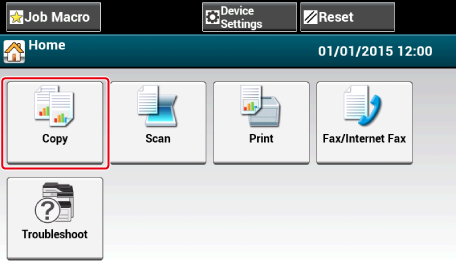
-
Trykk på [Job Macro] på berøringspanelet.
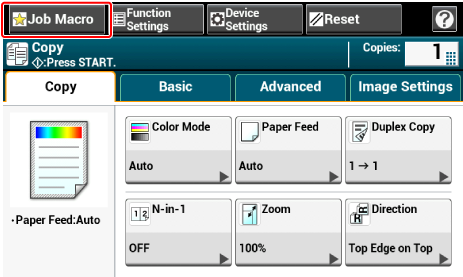
Minne
Listeskjermen for jobbmakroer vises også, hvis [Register to Job Macro (Registrer til jobbmakro)] trykkes i den følgende prosedyren. I så tilfelle, fortsett til trinn 4.
Funksjon
Displayet på berøringspanelet og hvordan det brukes
Kopiering (Copy)
Kategorien [Basic] > [Register to Job Macro]
Skanne til e-post
Kategorien [Basic] > [Register to Job Macro]
Skanne til USB-minne
Kategorien [Scan To USB Memory] > [Register to Job Macro]
Skann til datamaskin
Kategorien [Basic] > [Register to Job Macro]
Skrive ut fra USB-minne
[Register to Job Macro]
Sende faks
Kategorien [Basic] > [Register to Job Macro]
Sende internettfaks
Kategorien [Basic] > [Register to Job Macro]
Skanne til faksserver
Kategorien [Basic] > [Register to Job Macro]
-
Trykk på [Registrer] på skjermbildet for jobbmakrolisten.
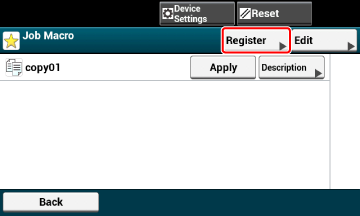
-
Kontroller innstillingen og trykk [Yes].
-
Skriv inn et navn for den nye makroen.
-
Trykk på [OK].
Et skjermbilde vises.
Bruke en registrert makro
Du kan bruke en makro ved å avlese den.
-
Trykk på [Job Macro] på berøringspanelet.
-
Velg en makro du vil bruke, og trykk på [Apply].
Hvis tilgangskontroll er aktivert for funksjonene du vil bruke, vises en melding om at du ikke har tilgang til å bruke dem, og skjermen går tilbake til JOB MACRO-menyen.
-
Utføre en jobb.
Redigere navnet til en makro
Du kan redigere tittelen på en makro.
-
Trykk på [Job Macro].
-
Trykk på [Edit].
-
Velg en makro og trykk på [Title Edit].
-
Skriv inn en ny tittel.
-
Trykk på [OK].
Kontrollere innholdet i en makro
-
Trykk på [Job Macro].
-
Velg en makro og trykk på [Description].
-
Kontroller innholdet og trykk på [Back].
Hvis du trykker på [Apply] i stedet for på [Back], blir makroen kjørt.
Slette en registrert makro
Du kan slette en makro.
-
Trykk på [Job Macro].
-
Trykk på [Edit].
-
Velg en makro og trykk på [Delete].
Et bekreftelsesskjermbilde vises.
-
Trykk på [Yes].
JOBBMAKRO (nettleser)
Denne maskinen is utstyrt med en nettleser på berøringspanelet. Nettleseren hjelper deg til å få tilgang til nettprogrammet som kjører på serveren for å bruke forskjellige løsninger.
Tilknyttede programleverandører tilbyr Internettprogrammet som blir gjort tilgjengelig etter at du har inngått en avtale med leverandøren, og installert det. Programmet lages basert på vår løsningsplattform (smart Extendable Platform(sXP)) kjøres på en server som kalles sXP application.
Brukerskjermbildene i sXP-programmet vises i nettleseren til maskinen. For å åpne brukerskjermbildet i sXP brukerprogrammet, registrer URL-en for sXP-programmet og ring fra JOBBMAKRO.
Nettleseren på maskinen er bare til bruk av sX-programmet.
Minne
sXP-programmet kan tilby løsninger som behandler utskriftsprosess, digitalisering av papirdokumenter for å systematisere arbeid, etc.
Registrering av sXP-programmet
sXP-programmet kan registreres fra Internettsiden til denne maskinen.
-
Åpne nettsiden til denne maskinen
-
Hvordan logge inn på nettsiden
Sjekking eller endring av innstillingene til denne maskinen fra en PC
-
-
Logg inn som administrator.
-
Klikk på [sXP Application (sXP Application)].
-
Klikk på [+ (+)].
-
Skriv inn "Applikasjonsnavn" og "URL-adresse" og trykk deretter på [OK (OK)].
Programnavnet som settes her registreres som et jobbmakronavn, og vises i listen over jobbmakroer.
Minne
-
"Programnavn" og "URL-adresse" brukes når de registreres og styres av leverandøren av sXP-programmet.
-
For"URL Adresse", må du alltid legge inn hele adresse.
-
Hvis "Nettleser" er stilt som maskinens standardmodus, vil det valgte sXP-programmet vises som "Standard Modus". For å stille til "Standard modus", klikk i valgknappen for sXP-brukerprogram og klikk på [OK (OK)].
Starte registrert sXP-program
Du kan starte det registrerte sXP-programmet.
Det registrerte sXP-programmet lagres i Jobbmakroen. Se i "Bruke en registrert makro".
Endre navnet og URL til sXP-programmet
Navnet og URL-en til sXP-programmet kan endres fra Internettsiden til denne maskinen.
-
Åpne nettsiden til denne maskinen
-
Hvordan logge inn på nettsiden
Sjekking eller endring av innstillingene til denne maskinen fra en PC
-
-
Logg inn som administrator.
-
Klikk på [sXP Application (sXP Application)].
-
Trykk på programnavnet du vil endre.
-
Skriv inn "Programnavn" og "URL-adresse" og trykk deretter på [OK (OK)].
Slette registrert sXP-program
sXP-programmet kan slettes fra Internettsiden til denne maskinen.
-
Åpne nettsiden til denne maskinen
-
Hvordan logge inn på nettsiden
Sjekking eller endring av innstillingene til denne maskinen fra en PC
-
-
Logg inn som administrator.
-
Klikk på [sXP Application (sXP Application)].
-
Velg avkrysningsboksen for programnavnet du ønsker å slette.
-
Klikk på [Delete (Slett)].

